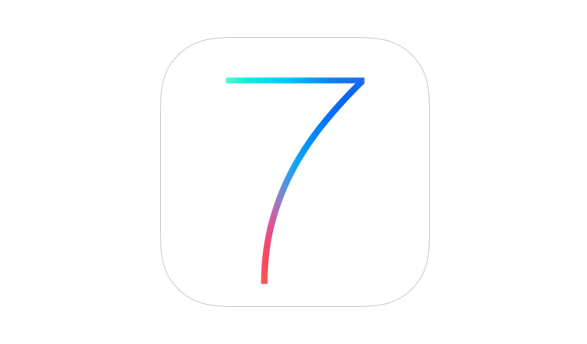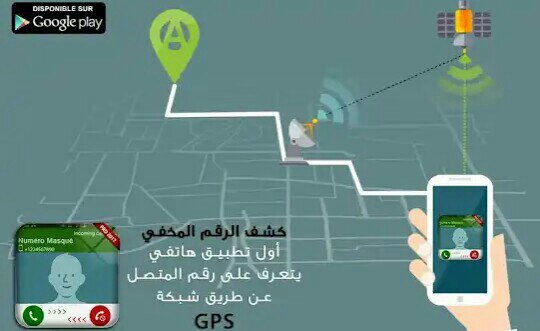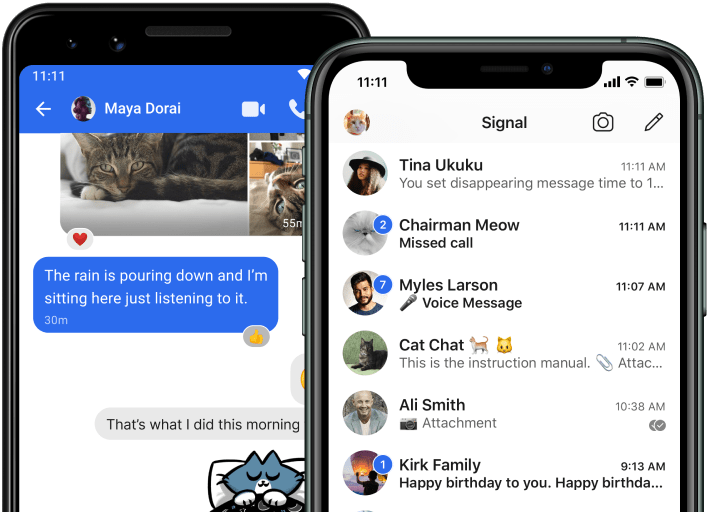
هل تتساءل عن كيفية استخدام Signal على الكمبيوتر المحمول أو الكمبيوتر الشخصي؟
إذا كان لديك حساب Signal ، فسيتيح لك تطبيق المراسلة الشهير مزامنة حسابك بين هاتفك وجهاز الكمبيوتر المحمول أو الكمبيوتر الشخصي ببضع خطوات سهلة. تزداد شعبية Signal كبديل للرسائل الفورية لتطبيق WhatsApp.
يتيح لك إرسال واستقبال الرسائل النصية وكذلك إجراء واستقبال المكالمات الصوتية والمرئية. كما لفت الانتباه إلى تعزيز الأمان الذي يأتي من بروتوكول الإشارة مفتوح المصدر.
يوفر Signal أيضًا ميزات الخصوصية مثل اختفاء الرسائل وأمن الشاشة وقفل التسجيل. كل هذه الميزات تجعل تطبيق Signal متكاملًا مقابل أمثال WhatsApp و Telegram.
في الواقع ، تدعي Signal أن جميع الرسائل التي تصل إليها على الكمبيوتر المحمول أو الكمبيوتر الشخصي تكون خاصة.
كما هو الحال مع WhatsApp ، يجب أن يكون لديك تطبيق Signal على هاتفك (إما Android أو iPhone). لكن استخدام Signal على جهاز كمبيوتر محمول أو كمبيوتر شخصي يختلف قليلاً عن استخدام WhatsApp Web. لا يحتوي Signal على عميل ويب ويقتصر على تطبيق سطح المكتب.
هذا يعني أنه لا يمكنك الوصول إلى رسائلك على Signal باستخدام متصفح الويب. ستحتاج إلى تنزيل التطبيق الأصلي وتثبيته على الكمبيوتر المحمول أو الكمبيوتر الشخصي. تطبيق Signal لسطح المكتب متاح لأنظمة Windows و macOS و Linux.
يتطلب على الأقل توزيعات Windows 7 أو macOS 10.10 أو 64 بت من Linux 64 بت التي تدعم APT ، مثل Ubuntu أو Debian.
فيما يلي الخطوات التي ستحتاج إلى اتباعها لبدء استخدام Signal على الكمبيوتر المحمول أو الكمبيوتر الشخصي.
قم بتنزيل تطبيق Signal Desktop من موقعه
.قم بتثبيت تطبيق Signal Desktop على جهازك.
يمكنك اتباع المطالبات من ملف التثبيت لتنزيل التطبيق على الكمبيوتر المحمول أو الكمبيوتر الشخصي الذي يعمل بنظام Windows.
إذا كان يعمل على نظام macOS ، فستحتاج إلى نقل تطبيق Signal إلى مجلد التطبيقات.
يحتاج مستخدمو Linux إلى اتباع التعليمات التي تظهر على الشاشة لتهيئة مستودع Signal وتثبيت الحزمة الخاصة به.
بمجرد التثبيت ، اربط تطبيق Signal Desktop بهاتفك عن طريق مسح رمز الاستجابة السريعة المتاح على شاشة الكمبيوتر المحمول أو الكمبيوتر الشخصي.
لمسح رمز الاستجابة السريعة ضوئيًا ، تحتاج إلى الانتقال إلى إعدادات Signal> النقر على الأجهزة المرتبطة ثم النقر فوق علامة الجمع (+) على هاتف Android أو ربط جهاز جديد على iPhone.
يمكنك الآن اختيار اسم لجهازك المرتبط على هاتفك. اضغط على زر الإنهاء. بمجرد اتخاذ الخطوات المذكورة أعلاه ، ستتم مزامنة حسابك على Signal بين هاتفك وجهاز الكمبيوتر المحمول أو الكمبيوتر الشخصي.
ستبدأ في تلقي الرسائل على تطبيق Signal لسطح المكتب. ستتمكن أيضًا من إرسال رسائل عبر تطبيق Signal – بدون إخراج هاتفك.